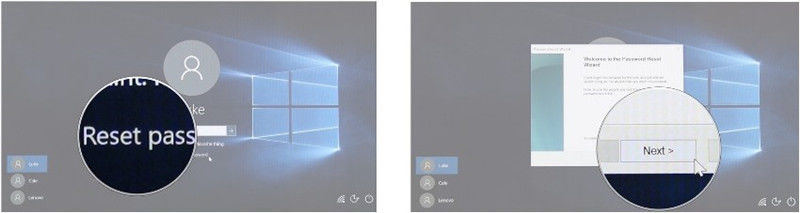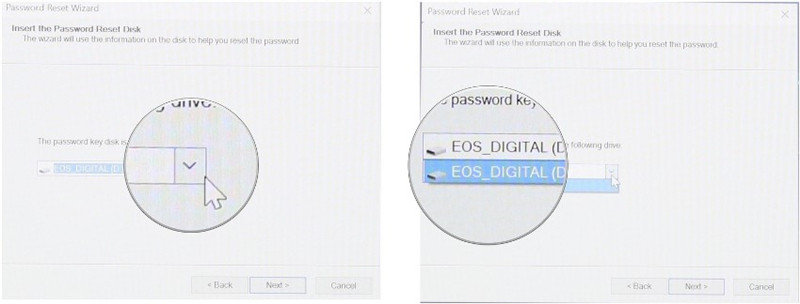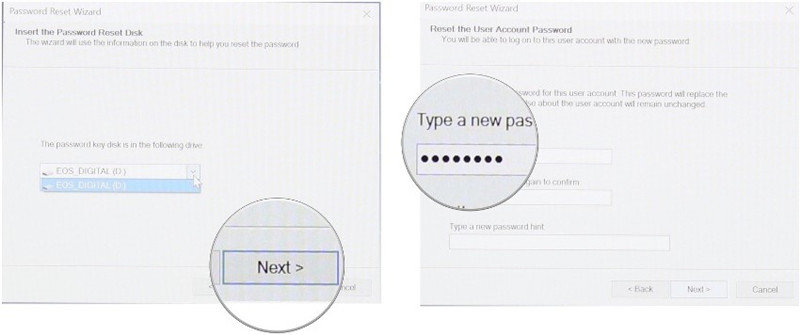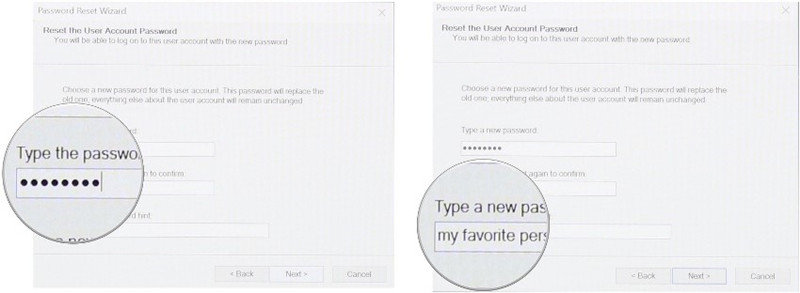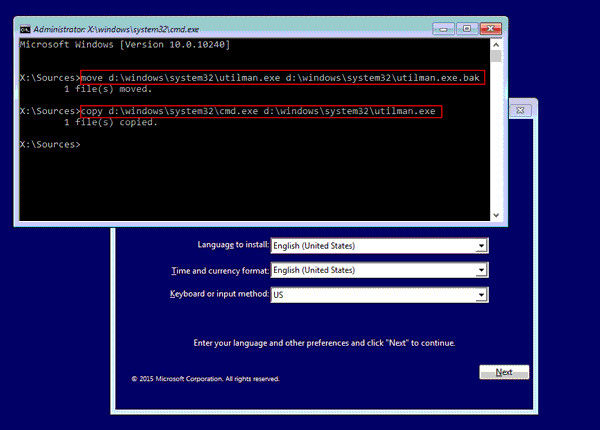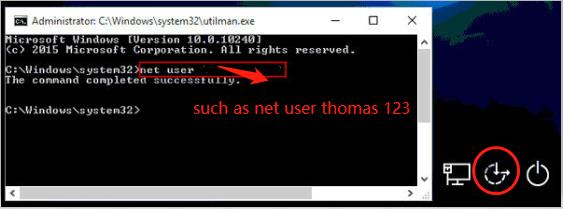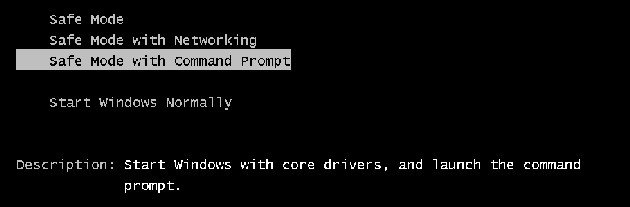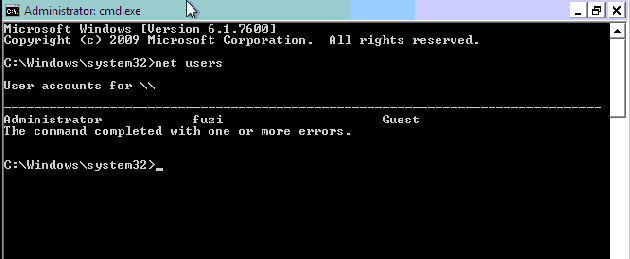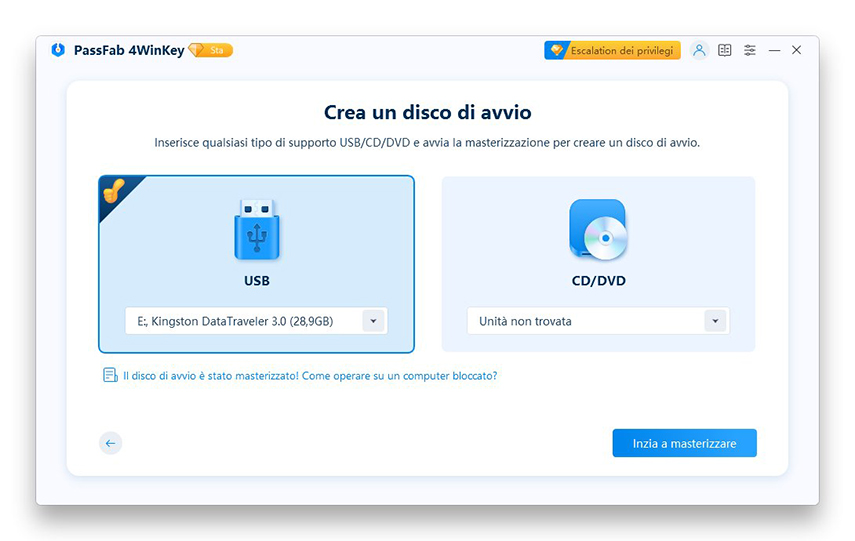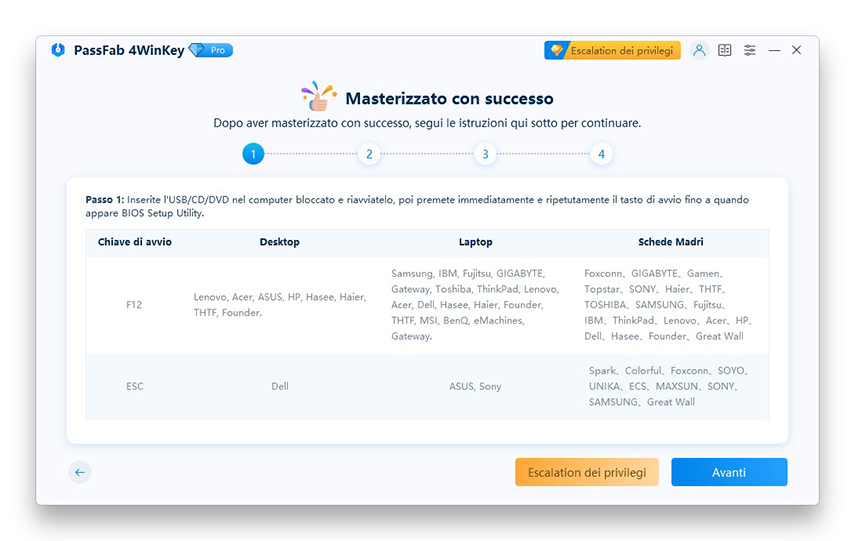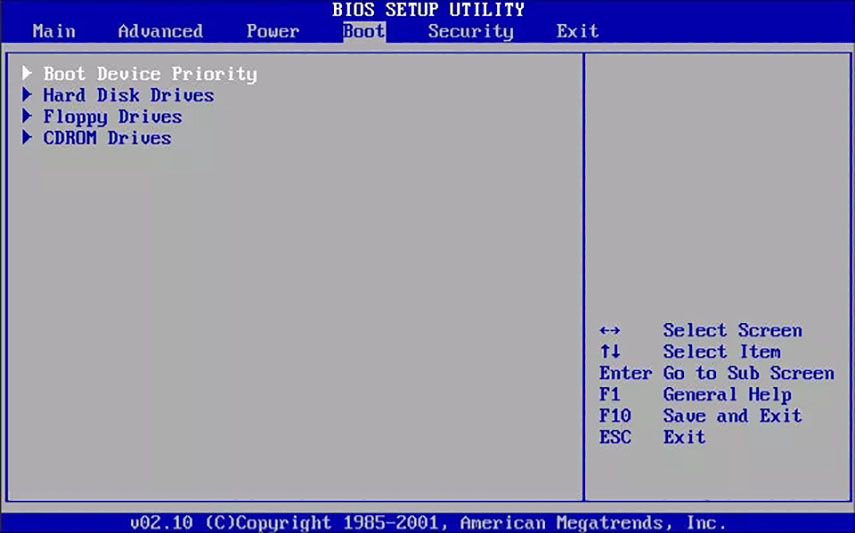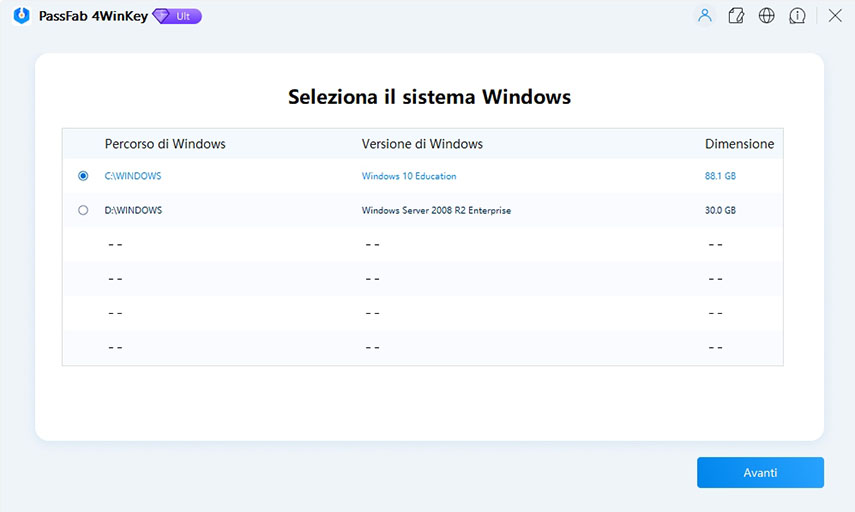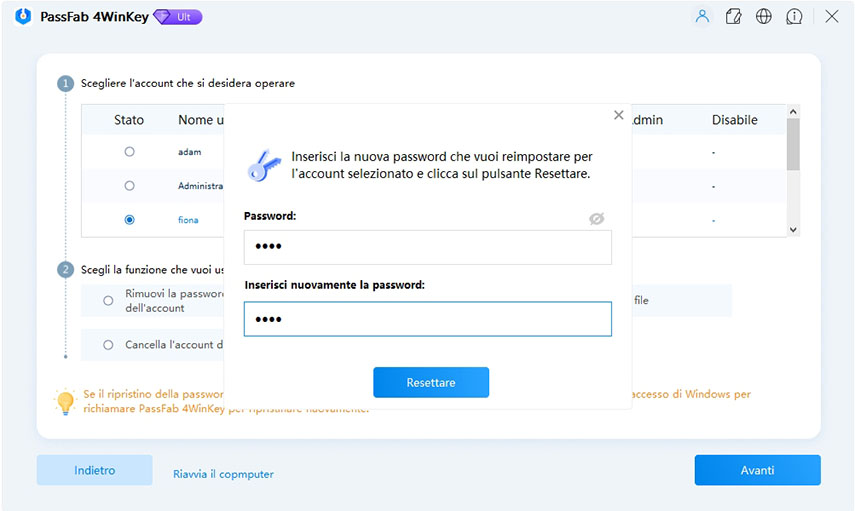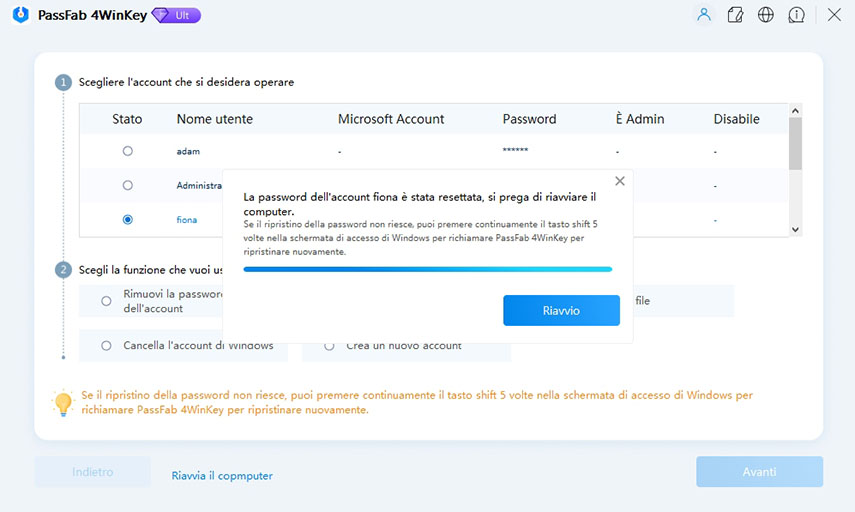La password di accesso a Windows ci aiuta a proteggere i computer da utenti non autorizzati. Dopo il suo lancio nel 2015, sempre più persone sono passate a Windows 10. Tuttavia, spesso dimenticano le password di accesso e sono quindi bloccati fuori. A differenza di altre password come quelle dei social media o degli account di posta elettronica, reimpostare la password di accesso a Windows 10 richiede uno sforzo notevole. Ma ci sono alcuni strumenti gratuiti per reimpostare la password di Windows 10 che facilitano il lavoro per gli utenti.
Metodo 1: Disco di ripristino per reimpostare la password di Windows 10 gratis
Metodo 2: Reimpostazione gratuita della password di Windows 10 tramite il prompt dei comandi
Metodo 3: Reimpostare la password di Windows 10 gratuitamente utilizzando la modalità provvisoria
Metodo 4. Reimpostare gratuitamente la password Windows 10 utilizzando il link di ripristino della password Microsoft
Metodo 5. Miglior strumento per reimpostare la password di Windows 10/11. PassFab 4WinKey
Metodo 1: Disco di ripristino per reimpostare la password di Windows 10 gratis
Se hai dimenticato la password, il disco di ripristino di Windows 10 fornisce la soluzione più semplice al problema.
Prima di iniziare, assicurati di avere il dischetto inserito nel tuo PC.
- Fare clic su Reimposta password.
-
Fare clic su Avanti.

- Fare clic sul menu a discesa.
- Fare clic sul dispositivo su cui si trova il disco di ripristino della password.
-
Fare clic su Avanti.

- Digita una nuova password.
-
Digitare nuovamente la nuova password.

- Digita un suggerimento per la password.
-
Fare clic su Fine.

Se non hai creato il disco di ripristino precedentemente, il metodo non funzionerà. Prova gli altri modi gratuiti presenti nell'articolo.
Metodo 2: Reimpostazione gratuita della password di Windows 10 tramite il prompt dei comandi
Se hai dimenticato la password di accesso, non sarai in grado di aprire il prompt dei comandi come amministratore. Quindi, è necessario un disco di installazione di Windows 10.
- Se non disponi già di un disco di installazione di Windows 10, puoi crearne immediatamente uno su un altro computer masterizzando un file ISO di Windows su un CD-ROM o un'unità USB.
- Inserire il disco di installazione di Windows 10 nel computer e avviarlo dal disco.
-
Nella finestra Installazione di Windows, premere Maiusc + F10 per aprire la finestra del prompt dei comandi.
In questa finestra, esegui i seguenti due comandi. Nota: sostituire la lettera D con la lettera dell'unità di sistema.
sposta d:\windows\system32\utilman.exe d:\windows\system32\utilman.exe.bak
copia d:\windows\system32\cmd.exe d:\windows\system32\utilman.exe

Dopo aver eseguito i comandi precedenti, rimuovi il disco di installazione di Windows 10 e riavvia il computer.
-
Nella schermata di accesso di Windows, fare clic sull'icona Accesso facilitato nell'angolo in basso a destra. Questo aprirà una finestra del prompt dei comandi. Adesso esegui il comando di reimpostazione della password:
net user per impostare una nuova password di accesso per l'amministratore di Windows 10.

Chiudi il prompt dei comandi. Ora puoi accedere con la nuova password.
Segui attentamente tutti i passaggi per reimpostare la password di Windows. Se non hai familiarità con le conoscenze tecniche, prova il metodo 5. È facile da usare e funziona al 100% senza perdita di dati.Metodo 3: Reimpostare la password di Windows 10 gratuitamente utilizzando la modalità provvisoria
La modalità provvisoria ci fornisce uno strumento di reimpostazione della password di Windows 10 efficace e gratuito. Per utilizzare questo strumento, è necessario conoscere la password di qualsiasi altro account amministratore. In caso contrario, prova questo metodo per reimpostare la password di Windows 10 senza disco.
- Accendi il computer e prima che venga caricata la schermata di Windows 10, premi"F8".
-
Scegli l'opzione - Modalità provvisoria con prompt dei comandi e premi "Invio".

- Attendere che Windows carichi i file. Digita net user nella finestra del prompt dei comandi e premi "Invio". Vedrai quali account utente sono presenti nel computer bloccato.
-
Digita il tuo account utente con una nuova password e premi "Invio".

- Riavvia il computer. Ora puoi accedere all'account con la nuova password.
È troppo difficile utilizzare l’interfaccia? Sei un principiante al computer? Nessun problema, troverai il modo giusto per te qui.
Metodo 4. Reimpostare gratuitamente la password Windows 10 utilizzando il link di ripristino della password Microsoft
Per reimpostare la password di un account Microsoft che usi su Windows 10, procedi nel seguente modo:
- Nella schermata di accesso, scegli il nome dell'account Microsoft che desideri reimpostare.
- Fare clic sull'opzione “Ho dimenticato la password”.
- Nella finestra " Ripristina il tuo account", digita i caratteri visualizzati, quindi seleziona Avanti.
- Nella finestra “Verifica la tua identità”, seleziona un'opzione per ricevere un codice di sicurezza come messaggio di testo o e-mail. Se scegli il testo, inserisci le ultime quattro cifre del tuo numero di cellulare quindi clicca su “Invia codice”.
- Quando ricevi il codice tramite SMS o e-mail, inseriscilo e seleziona Avanti.
- Nella schermata Reimposta password, digita la tua nuova password e seleziona Avanti. Seleziona nuovamente “ Avanti” per tornare alla schermata di accesso e utilizzare la nuova password.
Potresti chiederti come fare se non hai un account Microsoft. Non ti preoccupare, continua a leggere, 4WinKey sarà la scelta migliore per te.
Metodo 5. Miglior strumento per reimpostare la password di Windows 10/11. PassFab 4WinKey
È probabile che alcuni dei metodi sopra menzionati causino la perdita di dati. Per evitarlo, puoi utilizzare uno strumento gratuito per il recupero della password di Windows 10/11 come PassFab 4WinKey. Il software può essere scaricato dal seguente link:
-
Scarica PassFab 4WinKey su un altro computer. Scegli un'unità CD/DVD USB e fai clic su "Avanti" per masterizzare un disco di reimpostazione della password.

-
Attendi il completamento del processo.

-
Inserisci l'unità masterizzata nel computer bloccato. Riavvialo e premi "F12" o "ESC" per accedere al menu di avvio.

- Nel menu di avvio, scegli l'unità USB/DVD/CD e premi "Invio”.
-
Sull'interfaccia PassFab 4WinKey, scegli il sistema Windows e fai clic su "Avanti".

-
Clicca su "Ripristina password account" per scegliere il tuo account utente e digita la nuova password, quindi fai clic su "Ripristina" alla fine.

-
Una volta reimpostata, è possibile riavviare il computer e accedere al PC bloccato utilizzando la tua nuova password

Conclusioni
Ciascuno dei metodi sopra menzionati fornisce uno strumento di reimpostazione della password di Windows 10/11 gratuito. La maggior parte di essi presenta vantaggi e svantaggi, quindi la loro efficacia potrebbe variare da utente a utente. Uno svantaggio comune è la difficoltà di utilizzo o addirittura la perdita di dati a causa di operazioni errate.
Pertanto consigliamo vivamente il metodo 5 (ovvero utilizzare il software PassFab 4WinKey). Questo strumento per il recupero della password di Windows 10/11 non solo previene la perdita di dati, ma è anche dotato di un'interfaccia estremamente facile da usare per reimpostare o rimuovere la password insieme a soluzioni per altri problemi comuni di Windows.